深度win7系统更新错误代码:0x80240008 的解决方法
更新时间:2016-12-29
深度win7系统更新错误代码:0x80240008 的解决方法?
我们在操作深度win7系统电脑的时候,常常会遇到深度win7系统更新错误代码:0x80240008 的问题。那么出现深度win7系统更新错误代码:0x80240008 的问题该怎么解决呢?很多对电脑不太熟悉的小伙伴不知道深度win7系统更新错误代码:0x80240008 到底该如何解决?其实只需要此电脑上单击右键,选择【管理】按钮;打开 系统界面点击【高级系统设置】;
就可以了。下面深度小编就给小伙伴们分享一下深度win7系统更新错误代码:0x80240008 具体的解决方法:
步骤一:还原环境变量
1、在此电脑上单击右键,选择【管理】按钮;
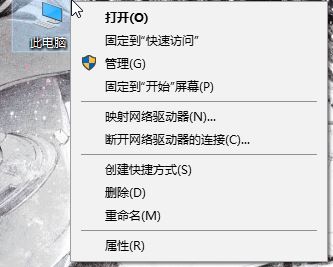
2、打开 系统界面点击【高级系统设置】;
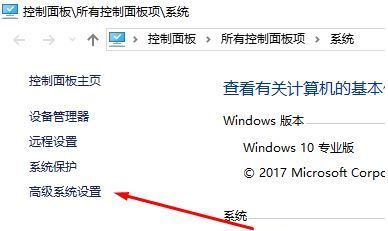
3、在高级界面下的【启动和故障恢复】下方点击【环境变量】按钮,如图:
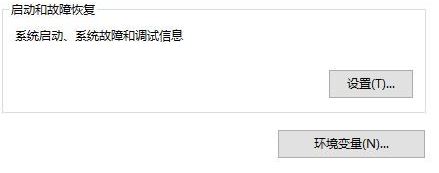
4、在上面的用户的变量框中双击打开 TEMP,将其变量值修改为:%UsERPRoFiLE%\Appdata\Local\Temp 修改后点击确定保存;同样双击打开TMP,将其变量值修改为:%UsERPRoFiLE%\Appdata\Local\Temp 点击确定保存,在环境变量框中点击确定保存。
设置完成后点击确定保存。
步骤二:清理更新缓存
1、按下windows+R 组合键打开运行,输入:services.msc 点确定打开服务;
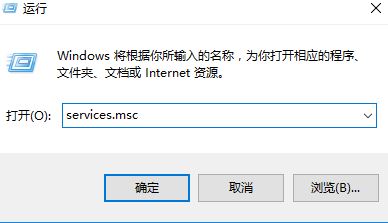
2、在服务界面双击打开 windows update服务,点击【停止】-- 【确定】;
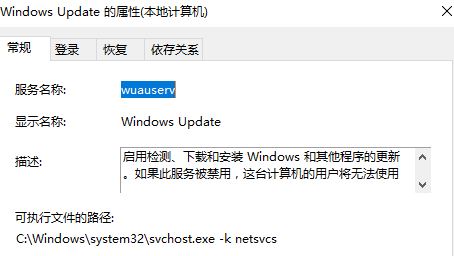
我们在操作深度win7系统电脑的时候,常常会遇到深度win7系统更新错误代码:0x80240008 的问题。那么出现深度win7系统更新错误代码:0x80240008 的问题该怎么解决呢?很多对电脑不太熟悉的小伙伴不知道深度win7系统更新错误代码:0x80240008 到底该如何解决?其实只需要此电脑上单击右键,选择【管理】按钮;打开 系统界面点击【高级系统设置】;
就可以了。下面深度小编就给小伙伴们分享一下深度win7系统更新错误代码:0x80240008 具体的解决方法:
步骤一:还原环境变量
1、在此电脑上单击右键,选择【管理】按钮;
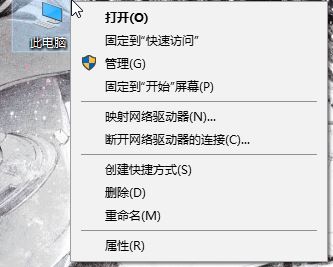
2、打开 系统界面点击【高级系统设置】;
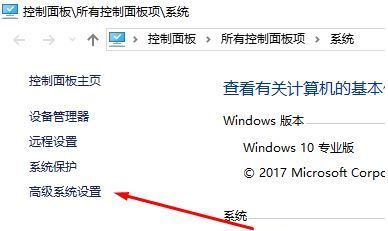
3、在高级界面下的【启动和故障恢复】下方点击【环境变量】按钮,如图:
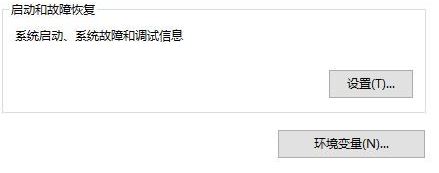
4、在上面的用户的变量框中双击打开 TEMP,将其变量值修改为:%UsERPRoFiLE%\Appdata\Local\Temp 修改后点击确定保存;同样双击打开TMP,将其变量值修改为:%UsERPRoFiLE%\Appdata\Local\Temp 点击确定保存,在环境变量框中点击确定保存。
设置完成后点击确定保存。
步骤二:清理更新缓存
1、按下windows+R 组合键打开运行,输入:services.msc 点确定打开服务;
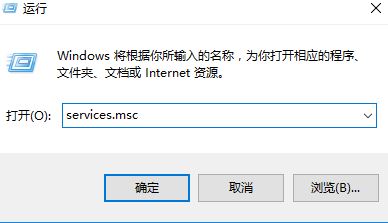
2、在服务界面双击打开 windows update服务,点击【停止】-- 【确定】;
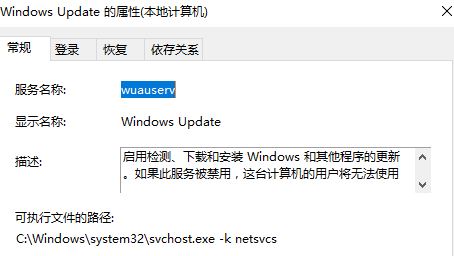
3、打开此电脑,打开C盘windows目录下softwaredistribution文件夹,将里面所有的文件删除;
4、删除后重启系统然后再在打开服务,将里面的windows Update服务重启服务。重启服务后重启深度win7电脑让以上设置生效即可正常更新!
热门装机必备
- 1 深度win7系统删除蓝牙设备后无法重新添加的解决方法 09-12
- 2 深度win7系统玩《幻想神域》蓝屏的解决方法 05-01
- 3 深度win7系统电脑桌面图标属性打不开的解决方法 04-29
- 4 深度win7系统计算机限制被取消无法打开控制面板的解决方法 03-23
- 5 深度win7系统笔记本连不上wifi的解决方法 12-27
- 6 深度win7系统屏幕触摸键盘太小的解决方法 03-07
- 7 深度win7系统备份文件提示错误0x800704的解决方法 12-07
- 8 深度win7系统AlibabaProtect删除后又自动安装的解决方法 11-28
- 9 深度win7系统文件打开方式有2个 windows media player的解决方法 06-12
- 10 深度win7系统总弹出在Microsoft store查应用的解决方法 04-23
